

TP-Link [无线扩展器] 扩展无线信号不成功,怎么办?
source link: https://service.tp-link.com.cn/detail_article_2713.html
Go to the source link to view the article. You can view the picture content, updated content and better typesetting reading experience. If the link is broken, please click the button below to view the snapshot at that time.


按照指导设置扩展器,如果最终界面显示“扩展失败”,并且观察扩展器的指示灯为红色常亮,说明扩展未成功,管理界面显示如下图:
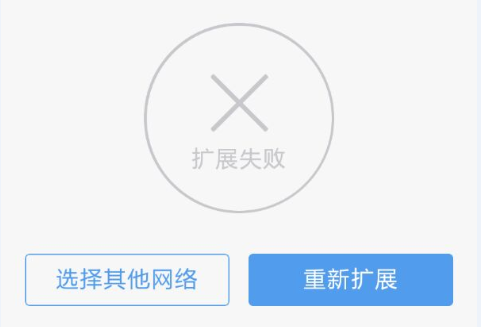
注意:扩展器设置完成后,请观察指示灯状态,红色常亮表示扩展失败。
扩展器的正确设置方法,您可以点击参考:如何使用手机设置无线扩展器。
扩展不成功的排查方法,请参考:


请点击“重新扩展”(如果已退出管理界面,请重新进入),选择您要扩展的信号,输入这个信号的无线密码。此处,请确保此无线密码输入正确,这个密码是“无线路由器的Wi-Fi密码”,不是登录路由器界面的密码。
为了保证输入正确,按照以下提示操作,如下图:
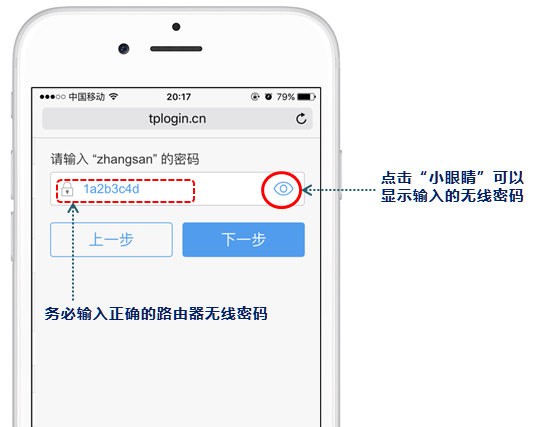
该步骤至关重要,如果您遗忘、不知道或修改了路由器的无线密码,请连接路由器的信号,登录到路由器界面查看无线密码,一般在“无线设置 > 无线安全设置”可以查看无线密码,如下图:

如果无法登录到路由器,请确保您的手机使用无线密码可以连接这个信号。

路由器上开启了接入过滤极有可能导致您扩展失败。很多用户会开启路由器的无线设备接入控制,设置不合理就会导致扩展不成功。
建议暂时关闭“无线设备接入控制”功能,等待扩展成功后,再添加无线扩展器的MAC地址。
在路由器界面,点击“无线设置 >无线MAC地址过滤”,确认为“不开启”状态,如下图:


如果扩展器距离路由器太远或者太多障碍物,由于信号强度太弱,则可能导致扩展不成功。
请将扩展器插在主路由器旁边的电源插座,重新设置扩展,设置成功后,再将扩展器放置在所需位置(更换插座位置后会自动扩展)。


无线扩展器的新版本软件提高了稳定性和兼容性,如果以上排查后依旧无法扩展成功,请将无线扩展器的软件升级到最新版本。
在TP-LINK官网下载中心,请根据无线扩展器的具体型号,下载对应的升级软件,如下图:
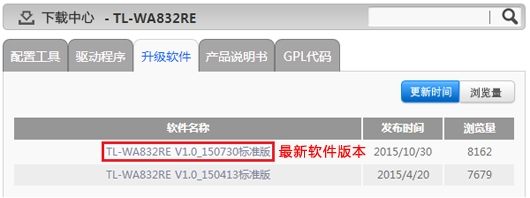
使用电脑连接扩展器信号,在无线扩展器界面的“系统工具 > 软件升级”进行升级操作。具体的升级方法请参考:无线扩展器的升级方法。
说明:如果您扩展的是电信运营商的信号,如Chinanet、CMnet或者某些免费Wi-Fi,由于这些信号可能预设一些机制,禁止别人中继放大,使用扩展器是无法扩展的。
参考上述步骤排查后,扩展器仍然无法扩展成功(指示灯红色常亮)请联系400-8863-400或点击在线客服提问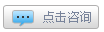
Recommend
About Joyk
Aggregate valuable and interesting links.
Joyk means Joy of geeK